La versión de vista previa de Windows 11 viene con soporte nativo para Windows para el subsistema de Android (WSA) que le permite ejecutar aplicaciones de Android en su escritorio sin emuladores de terceros. Actualmente, solo puede descargar aplicaciones de Amazon Appstore ya que no hay soporte para otras tiendas.
La tienda de aplicaciones de Amazon no es tan grande como la Play Store y solo se puede descargar oficialmente una cantidad limitada de aplicaciones de Android en Windows 11. Afortunadamente, puede usar la herramienta de línea de comandos para instalar aplicaciones de Android e incluso ejecutar Subsistema de Windows para Android en PC desinformadaAdemás, evite usar el administrador de WSA.
Si no desea utilizar la línea de comandos (que puede ser complicada para los principiantes), existe una forma más sencilla de hacerlo. Una nueva aplicación llamada «WSA PacMan», disponible en Github para revisión y comentarios, le permite instalar aplicaciones de Android sin abrir un símbolo del sistema o la configuración del sistema.
Como su nombre indica, es un administrador de paquetes de terceros de código abierto especialmente diseñado para el subsistema Windows de Android. Funciona como una interfaz gráfica de usuario y ejecuta comandos ADB en segundo plano para instalar aplicaciones de Android, y también se basa en el puerto predeterminado para que no tenga que realizar ningún cambio en la aplicación o en la propia WSA.
WSA PacMan es una interfaz gráfica de usuario para comandos ADB y se basa en el WSA original incluido con el sistema operativo, por lo que debe configurar WSA por una vez.
Primero, necesitará un dispositivo que ejecute Windows 11 y sea compatible con el subsistema de Android para Linux. En segundo lugar, asegúrese de que el subsistema de Android esté instalado o habilitado y que la opción de depuración esté activada. De lo contrario, el administrador de paquetes no podrá instalar aplicaciones en su dispositivo.
Cómo instalar aplicaciones de Android usando GUI
- dirigirse hacia Página de la versión de Github y descargue WSA PacMan.
- PackMan se conectará automáticamente a WSA porque utiliza el puerto predeterminado 58526 para la depuración.
- Como puede ver en la captura de pantalla anterior, WSA PacMan tiene una interfaz simple y solo necesita ubicar el archivo APK que desea ejecutar.
Si sigue los pasos correctamente y elige el archivo APK, verá un asistente de instalación similar al instalador original incluido con el sistema operativo.
Puede abrir las aplicaciones instaladas como lo haría con cualquier otra aplicación de Windows. Las aplicaciones instaladas por el administrador de paquetes aparecerán en el menú Inicio y se pueden anclar a la barra de tareas.

«Defensor de la Web. Geek de la comida galardonado. Incapaz de escribir con guantes de boxeo puestos. Apasionado jugador».





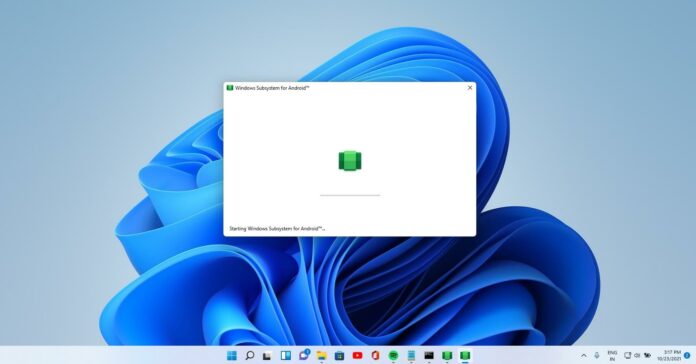
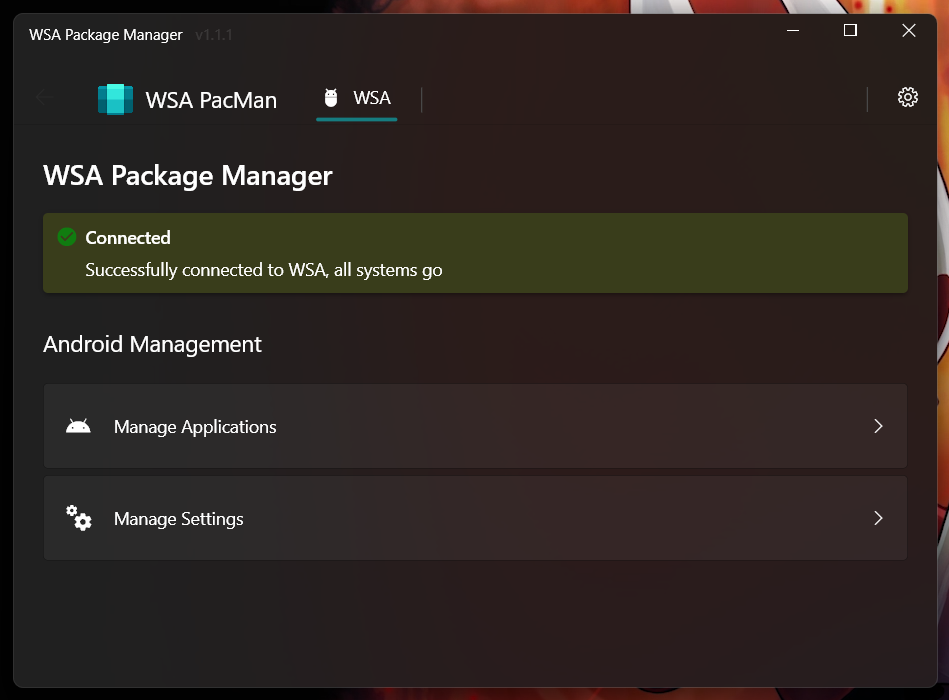
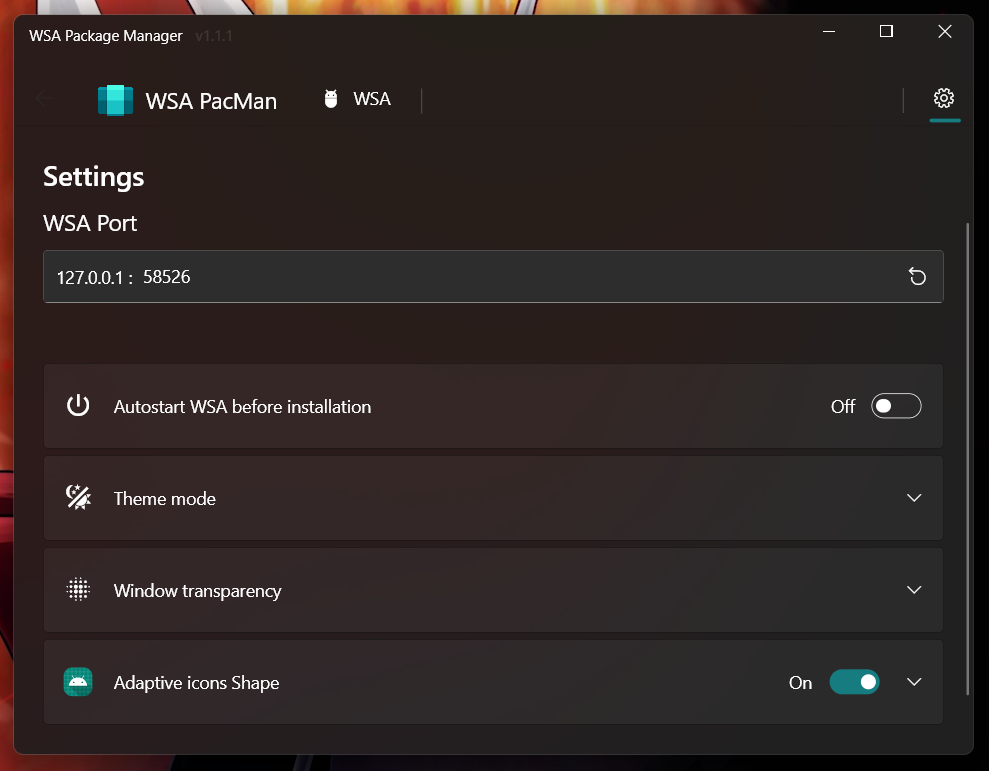

More Stories
Los profesionales de la industria de gráficos por computadora de Colorado están dejando su huella a escala global en SIGGRAPH 2024
Poco F6 Deadpool Edition lanzado con un diseño inspirado en Marvel: todo lo que necesitas saber
Un estudio revela niveles más altos de felicidad y niveles más bajos de depresión entre los estadounidenses mayores